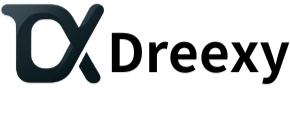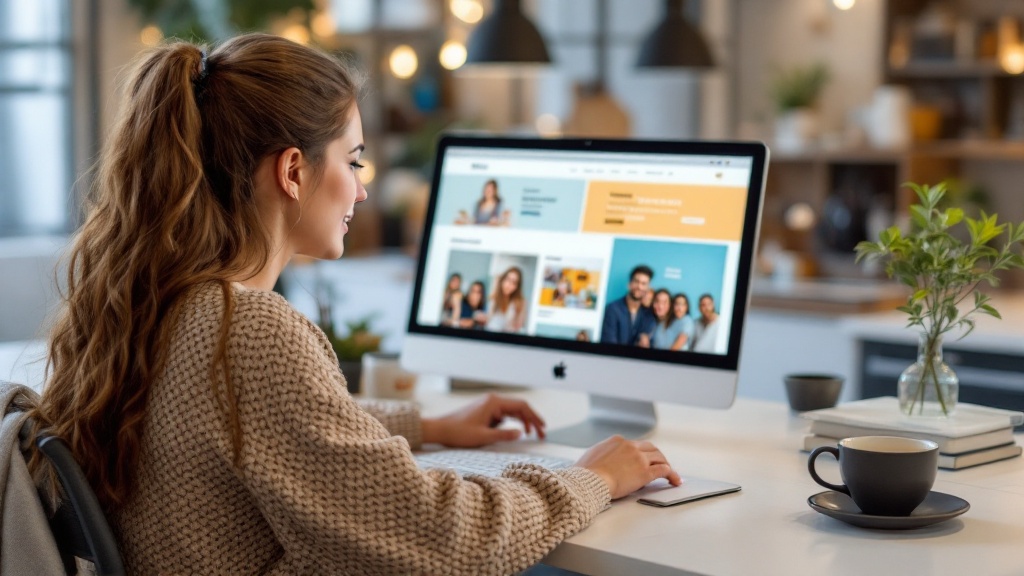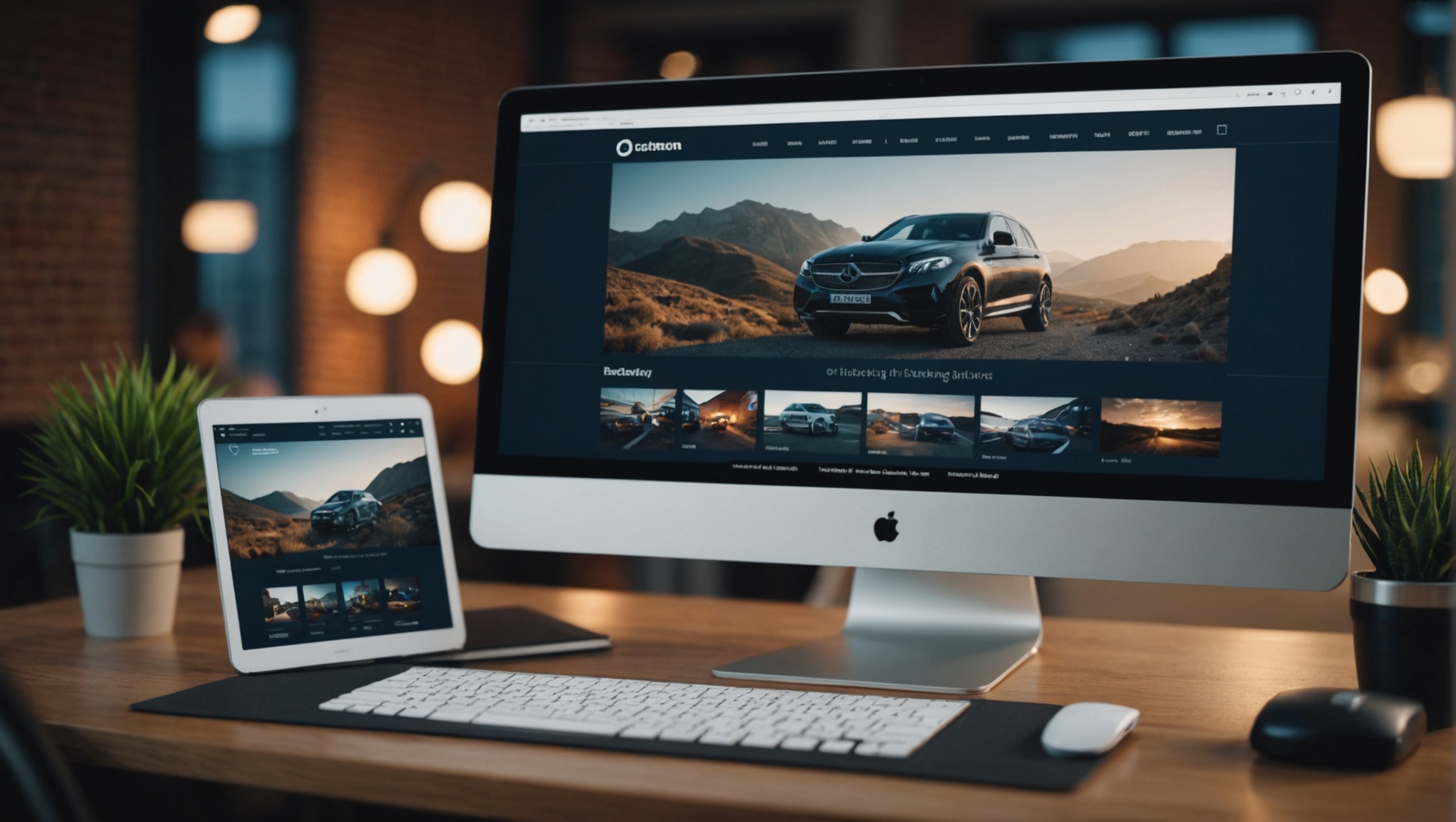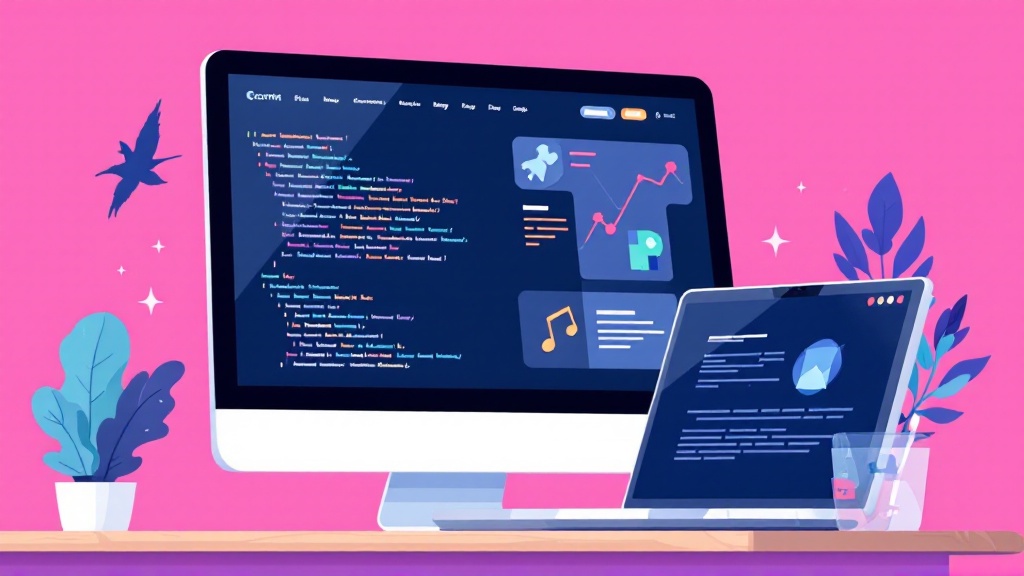
Webサイトデザインの作り方【初心者からプロまで】
「素敵なウェブサイトを作りたいけど、何から始めたらいいの?」「HTMLやCSSって難しそう…」「プロに頼むと高いし…」
そんな風に悩んでいませんか? この記事では、Webサイトデザインの作り方を初心者の方にも分かりやすく、丁寧に解説します。
デザインの基礎知識から、具体的なツールの使い方、SEO対策まで、網羅的に学ぶことができます。
この記事を読めば、あなたも素敵なWebサイトを自分で作れるようになりますよ!
自分でWebサイトを作ることができれば、お店のホームページや、趣味のブログ、家族の思い出アルバムなど、様々な用途で活用できます。
しかも、外注するよりも費用を抑えられますし、自分の思い通りのデザインに仕上げることができます。
デザインの知識がなくても大丈夫。このガイドでは、専門用語を分かりやすく解説し、ステップバイステップでWebサイト制作をサポートします。
具体的には、Webデザインの3つの重要要素(見た目、使いやすさ、SEO)を理解し、無料のデザインツールCanvaやSTUDIO、有料のAdobe Photoshop、Illustratorなどを使いこなせるようになります。
また、WordPressなどのCMSを活用して、ブログやECサイトを構築する方法も学ぶことができます。
さらに、SEO対策の基本を理解することで、Google検索で上位表示されるWebサイトを作れるようになります。
検索エンジンの仕組みやキーワード選定、コンテンツ作成のコツなど、SEO対策のポイントを分かりやすく解説します。
もちろん、Webデザインをプロに依頼する方法についても解説します。
依頼時の注意点、ポートフォリオの見方、スムーズなコミュニケーションのコツなど、安心して依頼できるためのポイントをまとめました。
自分で作るか、プロに依頼するか、どちらが良いか迷っている方も、この記事を読めば最適な選択ができるはずです。
さあ、あなたもWebサイト制作の世界に飛び込んでみませんか?
この記事が、あなたのWebサイト制作の第一歩を踏み出すためのお手伝いができれば幸いです。
1. Webデザインの基本
Webデザインの世界へようこそ!この章では、Webデザインの基礎知識を初心者の方にも分かりやすく解説します。
Webサイト制作に興味がある方、これからWebデザイナーを目指したい方にとって、重要な概念を網羅していますので、ぜひ最後まで読んでみてください。
1.1 Webデザインとは?
Webデザインとは、Webサイトの見栄えや使いやすさを設計することです。
具体的には、Webサイトのレイアウト、配色、フォント、画像、動画、アニメーションなどを用いて、ユーザーにとって魅力的で使いやすいWebサイトを作成することを指します。
単に見た目を美しくするだけでなく、ユーザーが快適に情報を探し、目的を達成できるように設計することが重要です。
Webデザインは、ユーザーエクスペリエンス(UX)と密接に関連しており、ユーザーがWebサイトをどのように利用するかを考慮しながら設計する必要があります。
Web担当者Forumのようなサイトで最新情報を入手するのも良いでしょう。
1.2 Webデザインの3つの重要要素
Webデザインにおいて重要な要素は、以下の3つです。
| 要素 | 説明 |
|---|---|
| UI(ユーザーインターフェース) | ユーザーがWebサイトとどのようにやり取りするかを設計する部分です。 ボタンの配置やメニューの構成など、ユーザーがWebサイトを操作しやすくするための設計が重要です。 |
| UX(ユーザーエクスペリエンス) | ユーザーがWebサイトを利用することで得られる体験全体を設計する部分です。 ユーザーがWebサイトで目的を達成できるか、快適に利用できるかなど、ユーザーの満足度を高めるための設計が重要です。 |
| アクセシビリティ | Webサイトを誰もが利用できるように設計する部分です。 高齢者や障害を持つ方でもWebサイトの情報にアクセスし、利用できるように配慮する必要があります。 |
これらの要素は相互に関連しており、バランスよく設計することで、効果的なWebサイトを作成することができます。
例えば、美しいデザイン(UI)でも、使いにくければ(UX)ユーザーは離れてしまいます。
また、アクセシビリティを考慮することで、より多くの人々にWebサイトを利用してもらうことができます。
詳しくはW3Cのアクセシビリティ原則をご覧ください。
1.3 HTMLとCSSの基礎知識
Webサイトは、HTMLとCSSという2つの言語を組み合わせて作成されます。HTMLはWebサイトの構造を、CSSはWebサイトのデザインを定義します。
| 言語 | 役割 | 例 |
|---|---|---|
| HTML(HyperText Markup Language) | Webページのコンテンツの構造を定義します。 見出し、段落、画像、リンクなどを記述します。 | <h1>タイトル</h1>, <p>段落</p> |
| CSS(Cascading Style Sheets) | Webページのスタイルを定義します。 色、フォント、レイアウトなどを指定します。 | color: blue;, font-size: 16px; |
HTMLとCSSを理解することで、Webサイトの構造やデザインを自由にカスタマイズすることができます。
例えば、HTMLで記述した見出しにCSSで色やフォントサイズを指定することで、Webサイトのデザインをより魅力的にすることができます。
HTMLとCSSの基本的な知識は、MDN Web Docsなどで学ぶことができます。
1.4 レスポンシブデザインの重要性
レスポンシブデザインとは、パソコン、スマートフォン、タブレットなど、様々なデバイスでWebサイトを快適に閲覧できるように設計することです。
近年、スマートフォンの普及により、Webサイトをスマートフォンで閲覧するユーザーが増えています。
そのため、レスポンシブデザインはWebサイト制作において非常に重要となっています。
レスポンシブデザインを実現するために、CSSのメディアクエリという機能を用いて、デバイスの画面サイズに応じてWebサイトのレイアウトや表示内容を調整します。
例えば、スマートフォンの画面サイズに合わせて、Webサイトのメニューを折りたたみ式にしたり、画像のサイズを調整したりすることで、ユーザーが快適にWebサイトを閲覧できるようにします。
Googleもレスポンシブデザインを推奨しており、検索順位にも影響を与える可能性があります。詳しくはGoogle Developersの情報を参照してください。
2. Webサイト制作に必要なツールと機能
Webサイト制作には、様々なツールと機能を活用することで、より効率的に、そして質の高いサイトを作り上げることができます。
目的に合わせて最適なツールを選び、制作プロセスをスムーズに進めましょう。
2.1 便利なデザインツール
プロが愛用する高機能なデザインツールは、洗練されたWebサイト制作をサポートします。
これらのツールは、デザインの自由度が高く、細かい調整や高度なエフェクトを実現できます。
2.1.1 Adobe Photoshop
画像編集の定番ソフトであるPhotoshopは、Webデザインにおける画像作成や加工にも強力な力を発揮します。
高品質な画像を作成し、Webサイトのビジュアルを向上させることができます。Adobe Photoshop
2.1.2 Adobe Illustrator
ベクターグラフィック編集ソフトであるIllustratorは、ロゴやイラスト、アイコンなどの作成に最適です。
Webサイトにオリジナリティあふれるビジュアル要素を追加できます。
2.1.3 Adobe XD
UI/UXデザインに特化したAdobe XDは、Webサイトのプロトタイプ作成やワイヤーフレーム作成、インタラクティブなデザインを実現できます。
ユーザー体験を考慮したWebサイト設計をサポートします。
2.1.4 Figma
クラウドベースのデザインツールであるFigmaは、リアルタイムでの共同作業が可能です。
チームでのWebサイト制作に最適で、スムーズなコミュニケーションと効率的なワークフローを実現します。
2.2 無料のデザインツール
費用をかけずにWebサイト制作を始めたい方には、無料のデザインツールがおすすめです。
これらのツールは、初心者でも使いやすく、基本的な機能を備えています。
2.2.1 Canva
Canvaは、ドラッグ&ドロップで簡単にデザインを作成できるツールです。
豊富なテンプレートや素材が用意されており、Webサイトのバナーやソーシャルメディア用の画像作成にも活用できます。Canva
2.2.2 GIMP
GIMPは、無料で利用できる画像編集ソフトです。
Photoshopのような高度な機能はありませんが、基本的な画像編集や加工を行うことができます。
2.3 CMS(コンテンツ管理システム)
CMSは、Webサイトのコンテンツを簡単に作成・管理できるシステムです。専門知識がなくても、直感的な操作でWebサイトを構築・更新できます。
| CMS | 特徴 |
|---|---|
| WordPress | 世界的に最も利用されているCMS。豊富なプラグインとテーマで、様々な機能を追加できます。 |
| Wix | ドラッグ&ドロップで簡単にWebサイトを作成できるCMS。初心者にもおすすめです。 |
| Jimdo | AIが自動でWebサイトを作成してくれるCMS。手軽にWebサイトを立ち上げたい方に最適です。 |
それぞれのCMSの特徴を理解し、自身のニーズに合ったものを選びましょう。
例えば、ブログのような頻繁な更新が必要な場合はWordPress、シンプルなホームページを作成したい場合はWixやJimdoが適しています。
詳しくは各CMSの公式サイトをご覧ください。
2.4 スキルアップのためのオンラインリソース
Webデザインのスキルアップには、オンラインリソースを活用するのが効果的です。
無料の学習サイトから有料のオンライン講座まで、様々なリソースが提供されています。
| リソース | 内容 |
|---|---|
| ドットインストール | 3分間の動画でWeb制作技術を学べるサイト。 初心者にもわかりやすい解説が特徴です。 |
| Progate | スライド形式でプログラミングを学べるサイト。HTMLやCSSなどの基礎知識を習得できます。 |
| Udemy | 世界最大級のオンライン学習プラットフォーム。 Webデザインに関する様々な講座が提供されています。 |
これらのリソースを活用して、常に最新の技術やトレンドを学び続けることが重要です。
自分に合った学習方法を見つけ、スキルアップを目指しましょう。
3. 実践的なWebデザイン技術
Webサイト制作は、家を建てることに似ています。しっかりとした設計図なしに家を建てると、使い勝手が悪く、後で大きな手直しが必要になるかもしれません。
Webサイトも同じで、綿密な計画と段階的な作業が成功の鍵となります。
ここでは、Webサイト制作の具体的な流れと、それぞれの段階における重要なポイントを解説します。
3.1 Webサイト制作の流れ
Webサイト制作は、大きく分けて以下の5つの段階で進められます。
- 企画・設計:Webサイトの目的、ターゲット、コンテンツなどを明確にします。
- デザイン:ワイヤーフレーム、モックアップを作成し、視覚的なデザインを決定します。
- コーディング:HTML、CSS、JavaScriptなどを用いてWebサイトを構築します。
- テスト:完成したWebサイトの動作確認、表示確認などを行います。
- 公開・運用:Webサイトを公開し、アクセス状況の分析やコンテンツの更新などを行います。
3.2 ワイヤーフレームの作成
ワイヤーフレームとは、Webサイトの設計図のようなものです。コンテンツの配置やページ遷移などを視覚的に表現することで、デザインや機能の検討をスムーズに進めることができます。
ワイヤーフレーム作成には、専用のツールや手書きなど様々な方法があります。
重要なのは、Webサイト全体の構造を把握し、ユーザーにとって使いやすい設計を心がけることです。
ワイヤーフレーム作成ツールを活用することで、作業効率を大幅に向上させることができます。
例えば、CacooやAdobe XDなど、様々なツールが利用可能です。これらのツールは、ドラッグ&ドロップで簡単に要素を配置できるため、初心者でも直感的に操作できます。
また、チームで共同作業を行う際にも便利な機能が備わっています。
3.3 効果的なレイアウトと配置
Webサイトのレイアウトは、ユーザーの視線移動を意識して設計することが重要です。
一般的に、ユーザーはZ型やF型に視線を動かすとされています。重要な情報をこれらの視線が集まりやすい場所に配置することで、効果的に情報を伝えることができます。
また、適切な余白を設けることで、読みやすさを向上させることも重要です。
レスポンシブデザインを意識したレイアウト設計が不可欠です。 スマートフォン、タブレット、パソコンなど、様々なデバイスで快適に閲覧できるように、画面サイズに合わせてレイアウトが調整される必要があります。
CSSのメディアクエリを活用することで、デバイスごとの最適な表示を実現できます。
3.4 フォントと色の選び方
フォントと色は、Webサイトの印象を大きく左右する要素です。ターゲット層に合わせたフォントと色を選ぶことが重要です。
例えば、若い女性向けのサイトであれば、丸みを帯びた可愛らしいフォントと明るい色合いが適しているかもしれません。
一方、ビジネス向けのサイトであれば、明朝体などのフォーマルなフォントと落ち着いた色合いが適しているでしょう。
また、色のコントラスト比にも注意が必要です。背景色と文字色のコントラストが低すぎると、文字が読みにくくなってしまいます。
アクセシビリティガイドラインを参考に、適切なコントラスト比を維持しましょう。
| フォント | 特徴 | 用途 |
|---|---|---|
| ゴシック体 | 現代的で視認性が高い | Webサイトの本文、見出しなど |
| 明朝体 | フォーマルで落ち着いた印象 | 書籍、新聞、ビジネス文書など |
| 丸ゴシック体 | 親しみやすく柔らかい印象 | 子供向けコンテンツ、女性向けサイトなど |
3.5 SEO対策を意識したコンテンツ作成
Webサイトを制作する上で、SEO対策は欠かせません。
SEO対策とは、検索エンジンで上位表示されるようにWebサイトを最適化することです。
SEO対策を意識したコンテンツ作成は、Webサイトへのアクセス数を増やすために非常に重要です。
キーワード選定、タイトルタグの設定、メタディスクリプションの設定など、様々な要素を考慮する必要があります。
また、良質なコンテンツを提供することも重要です。ユーザーにとって有益な情報を提供することで、検索エンジンの評価を高めることができます。
キーワード選定ツールを活用することで、効果的なキーワードを見つけることができます。
例えば、Googleキーワードプランナーは、検索ボリュームや競合性を分析するのに役立ちます。
4. 外部デザイナーへの依頼
Webサイトのデザインをプロに依頼することは、質の高いデザインを実現し、時間と労力を節約する効果的な方法です。
しかし、デザイナーへの依頼は初めてという方も多いでしょう。
ここでは、外部デザイナーへの依頼時に注意すべき点、スムーズな制作進行のためのポイント、そして満足のいく成果を得るための秘訣を詳しく解説します。
4.1 依頼前の準備
デザイナーに依頼する前に、まずはWebサイトの目的、ターゲット層、デザインイメージを明確にしましょう。
具体的なイメージがあれば、デザイナーとのコミュニケーションがスムーズに進みます。
PinterestやInstagramなどで気に入ったデザインを集めておくのもおすすめです。
また、予算も事前に決めておきましょう。デザイン費用は、サイトの規模やデザイナーの経験、作業内容によって大きく異なります。
相場を調べて、予算に見合うデザイナーを探すことが重要です。
4.2 デザイナーの選定
デザイナーの選定は、Webサイトの成功を左右する重要なポイントです。
ポートフォリオを必ず確認し、自分のイメージに合うスタイルのデザイナーを選びましょう。実績や経験も重要な選定基準となります。
クラウドソーシングサイトやデザイン会社など、様々な依頼方法があります。
それぞれのメリット・デメリットを理解し、自分に最適な方法を選びましょう。
例えば、クラウドワークスやランサーズといったクラウドソーシングサイトでは、多くのデザイナーから比較検討できます。
4.3 依頼時の注意点
デザイナーに依頼する際は、Webサイトの目的、ターゲット層、デザインイメージ、希望納期、予算などを明確に伝えましょう。
認識の齟齬を防ぎ、スムーズな制作進行のために、契約書を交わすことも重要です。
後々のトラブルを防ぐためにも、著作権や修正回数についても事前に確認しておきましょう。
4.4 コミュニケーションと進捗管理
デザイナーとのこまめなコミュニケーションは、Webサイト制作を成功させるための鍵です。
定期的なミーティングやメールでのやり取りを通じて、進捗状況やデザインの修正点などを確認しましょう。
チャットツールを活用することで、より迅速なコミュニケーションが可能です。
4.5 納品物のチェックと修正依頼
納品されたデザインは、必ず隅々までチェックしましょう。修正が必要な場合は、具体的に指示を伝えましょう。
修正回数には限りがある場合もあるので、契約内容を確認しておくことが重要です。
4.6 費用相場と支払い方法
Webデザインの費用相場は、サイトの規模やデザイナーのスキルによって大きく変動します。
簡単なランディングページであれば数万円から、大規模なコーポレートサイトであれば数十万円以上かかる場合もあります。
事前に見積もりを取り、予算と照らし合わせて検討しましょう。
支払い方法は、銀行振込、クレジットカード決済など様々です。デザイナーとの契約内容に基づいて、適切な方法を選びましょう。
4.7 デザイン会社とフリーランスデザイナーの比較
| 項目 | デザイン会社 | フリーランスデザイナー |
|---|---|---|
| 費用 | 比較的高額 | 比較的安価 |
| 対応範囲 | 幅広い対応が可能 | 専門分野に特化 |
| 信頼性 | 高め | デザイナーによる |
| 柔軟性 | 低め | 高め |
| コミュニケーション | 担当者制 | 直接デザイナーとやり取り |
デザイン会社とフリーランスデザイナー、どちらに依頼するかは、プロジェクトの規模や予算、希望するデザインスタイルによって異なります。
上記を参考に、最適なパートナーを選びましょう。
フリーランス個人にホームページ制作を依頼するときの費用相場は?
4.8 トラブル発生時の対応
万が一、デザイナーとの間でトラブルが発生した場合は、まずは冷静に話し合い、解決策を探しましょう。
契約内容に則り、双方が納得できる解決策を見つけることが重要です。
それでも解決しない場合は、弁護士や消費者センターなどに相談することも検討しましょう。
5. まとめ
この記事では、Webサイトデザインの作り方について、初心者の方からプロを目指している方まで、幅広く役立つ情報を提供しました。
Webデザインの基本から、必要なツール、実践的な技術、そして外部デザイナーへの依頼方法まで、網羅的に解説することで、読者の皆様がWebサイト制作の全体像を掴めるように心がけました。
Webデザインは、HTMLやCSSといった基礎知識はもちろん重要ですが、それ以上にユーザーにとって見やすく、使いやすいデザインを意識することが大切です。
レスポンシブデザインへの対応は必須と言えるでしょう。スマホやタブレットなど、様々なデバイスで快適に閲覧できるWebサイトを目指しましょう。
CanvaやSTUDIOのような無料のデザインツールを活用すれば、費用をかけずにWebサイトを作成することも可能です。
WordPressなどのCMSを利用すれば、専門知識がなくても比較的簡単にWebサイトを構築し、更新していくことができます。
これらのツールやリソースを有効活用することで、Webサイト制作のハードルは大きく下がります。
もし、自身でWebサイトを作成する時間がない、またはよりクオリティの高いWebサイトを作りたい場合は、外部のデザイナーに依頼するという選択肢もあります。
その際は、ポートフォリオの確認や綿密なコミュニケーションを忘れずに行いましょう。スムーズな制作と、満足のいく成果物に繋がるはずです。
Webサイト制作は、一見難しそうに見えますが、一つずつステップを踏んでいけば、誰でも実現可能です。この記事が、皆様のWebサイト制作の第一歩を踏み出すためのお役に立てれば幸いです。